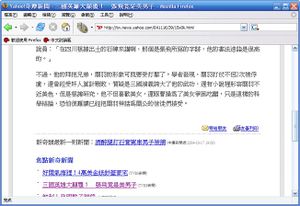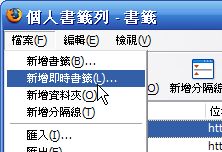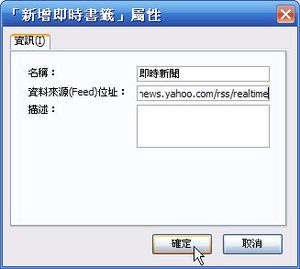「Firefox 一分鐘教室-如何使用即時書籤」修訂間的差異
出自 MozTW Wiki
(→超快速步驟) |
小 (移除廣告) |
||
| (未顯示由 6 位使用者於中間所作的 33 次修訂) | |||
| 行 1: | 行 1: | ||
| − | + | {{subpage|Firefox 一分鐘教室}} | |
| − | + | __NOTOC__ | |
| + | [[Image:LiveNews_intro.jpg|thumb|left|有沒有辦法可以讓我不用去Yahoo!奇摩就可以知道有哪些新聞?]]'''Firefox 最照顧您的需求,你可以利用「即時書籤」功能做到!''' | ||
| + | 如果你覺得「定期上網站看有沒有更新」非常枯燥乏味,那就循以下步驟把讓Firefox為你代勞吧!。 | ||
| + | {{clr}} | ||
== 超快速步驟 == | == 超快速步驟 == | ||
| − | # | + | #先連到[[http://tw.news.yahoo.com/rss/ Yahoo!奇摩新聞-RSS]] |
| − | #[[Image: | + | #[[Image:LiveNews_copylink.jpg|left|瞄準目標]]在「即時新聞」連結上按右鍵,選擇「複製鏈結網址」。{{clr}} |
| − | #[[Image: | + | #[[Image:LiveNews_openBM.jpg|thumb|left|開啟「個人書籤列」視窗]]在「書籤工具列」上按下滑鼠右鍵,選擇「管理資料夾」。這麼一來會開啟「個人書籤列」視窗。{{clr}} |
| − | #[[Image: | + | #[[Image:LiveNews_newlb.jpg|left| 「新增即時書籤」]]在「檔案上」按下滑鼠左鍵,選擇「新增即時書籤」,會開啟「新增即時書籤」視窗。{{clr}} |
| + | #[[Image:LiveNews_bkmkpr.jpg|thumb|left| 填上 RSS URL 及書籤名稱。]] 在「即時書籤」欄填上「即時新聞」,再於「資料來源(Feed)位置」欄上按右鍵選擇「貼上」,最後按「確定」。<br style="clear:both"/> | ||
== 結果 == | == 結果 == | ||
| − | [[Image: | + | [[Image:LiveNews_result.jpg|thumb|left| 不用特地跑去Yahoo!奇摩看新聞,讓我更方便]]這下個人書籤列上就會跑出一個「即時新聞」啦!,把滑鼠移過去瞧瞧,有沒有看到,即時新聞一把抓。 |
| + | |||
| + | <div style="clear:both"> | ||
| + | |||
| + | == 其他資訊 == | ||
| + | * 什麼叫 RSS? | ||
| + | ** 請參考[http://moztw.org/docs/ff/live-bookmarks 即時書籤詳細說明] | ||
| + | ---- | ||
| + | </div> | ||
| + | |||
| + | {{link|文件專案|Firefox 一分鐘教室}} | ||
於 2006年4月30日 (日) 20:53 的最新修訂
這個頁面屬於Firefox 一分鐘教室計畫的一部份,歡迎您共同參與本計畫。詳見專案首頁。
Firefox 最照顧您的需求,你可以利用「即時書籤」功能做到!
如果你覺得「定期上網站看有沒有更新」非常枯燥乏味,那就循以下步驟把讓Firefox為你代勞吧!。
超快速步驟
- 先連到[Yahoo!奇摩新聞-RSS]
- 在「即時新聞」連結上按右鍵,選擇「複製鏈結網址」。
- 在「書籤工具列」上按下滑鼠右鍵,選擇「管理資料夾」。這麼一來會開啟「個人書籤列」視窗。
- 在「檔案上」按下滑鼠左鍵,選擇「新增即時書籤」,會開啟「新增即時書籤」視窗。
- 在「即時書籤」欄填上「即時新聞」,再於「資料來源(Feed)位置」欄上按右鍵選擇「貼上」,最後按「確定」。
結果
這下個人書籤列上就會跑出一個「即時新聞」啦!,把滑鼠移過去瞧瞧,有沒有看到,即時新聞一把抓。
‧返回上一頁: Firefox 一分鐘教室